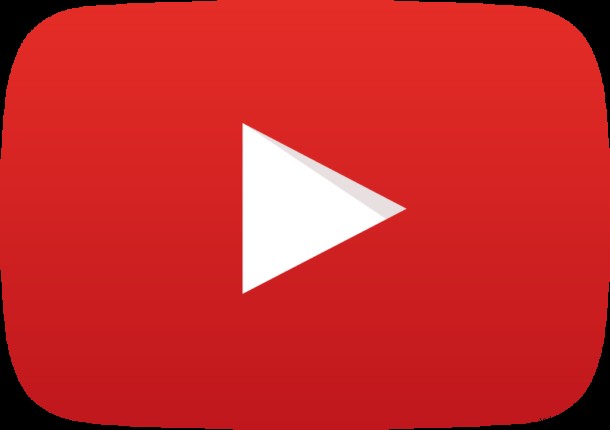
Als je een iPhone of iPad hebt waarop de YouTube-app van derden is geïnstalleerd, merk je misschien dat wanneer je klikt om een YouTube-link te openen vanuit Safari of ergens anders, je zult ontdekken dat de YouTube-app wordt geopend om de video te bekijken. Dit gebeurt zelfs als je de YouTube-video op de YouTube-website in Safari voor iOS wilt bekijken.
Er zijn een paar oplossingen voor deze situatie, die je elk in staat stellen om op de YouTube-website in Safari te blijven, dus als je geïrriteerd bent over het starten van de YouTube-app (of als je probeert de pagina in de app te openen) bij het bekijken van YouTube-video's vanaf een iOS-apparaat, lees verder om uw opties te leren.
Optie 1:Annuleer het verzoek om deze pagina YouTube te openen
Als je onlangs de YouTube-app hebt geïnstalleerd, zie je mogelijk een verzoek wanneer je een YouTube-URL bezoekt met de vraag "Open deze pagina in YouTube?"
Tik gewoon op "Annuleren", tik vervolgens op de URL-balk van Safari en druk nogmaals op de knop Go / Return. Dit zou ervoor moeten zorgen dat YouTube in Safari blijft en de video bekijkt.
Optie 2:houd YouTube in Safari door de mobiele URL-truc te gebruiken
De volgende optie is om de URL te wijzigen van de YouTube-video die je wilt bekijken in Safari op iOS.
- Tik op de URL-balk van Safari wanneer je een YouTube-URL laadt (of plak er een in de Safari-URL-balk)
- Zoek naar "www.youtube.com" en vervang "www" door "m", zodat de URL er als volgt uitziet:"m.youtube.com" en tik vervolgens op Ga

Optie 3:verwijder de YouTube-app in iOS om lancering te voorkomen
Dit is een beetje radicaal, maar als je gefrustreerd bent door Safari die YouTube-links constant omleidt naar de YouTube-app in iOS en niet kunt omgaan met de eerdere tijdelijke oplossingen, dan is het eenvoudigweg verwijderen van de YouTube-app van iOS ook een oplossing.
- Ga naar het startscherm van de iPhone of iPad en zoek de "YouTube"-app
- Tik en houd vast totdat de app begint te wiebelen en tik vervolgens op de "X" en vervolgens op "Verwijderen"
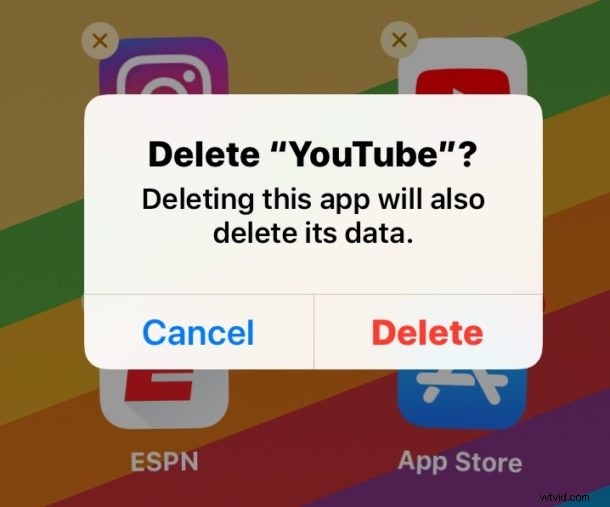
Door de app van iOS te verwijderen, worden YouTube-video's altijd geladen in Safari, omdat er geen YouTube-app meer is geïnstalleerd om op de iPhone of iPad te starten.
Trouwens, als je een veel oudere versie van iOS gebruikt, kun je vertrouwen op de Beperkingen-truc die hier wordt beschreven voor een vergelijkbaar effect, maar het is in feite hetzelfde effect als het verwijderen van de app in moderne iOS-releases.
Kent u andere tijdelijke oplossingen, oplossingen of trucs om YouTube-links in iOS te verwerken? Laat het ons weten in de reacties!
